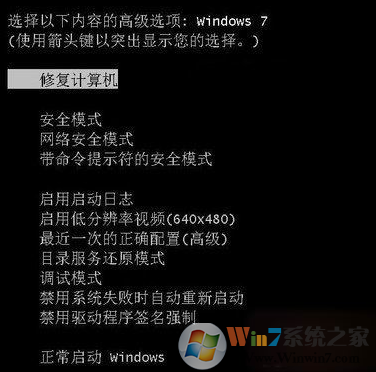一、系統文件修復
Win7系統中的很多重要文件都是存在備份的,win7系統也自帶了修復系統的功能 SFC文件檢查修復工具,遇到一些文件錯誤可嘗試使用該方法修復。
一般的運行方式是在“開始菜單”中搜索“cmd”,右鍵選擇”用管理員權限打開“,然后輸入“sfc /scannow”并按下回車鍵。等待一段時間之后大多數情況下也就搞定了。
1、在搜索結果中找到CMD程序,右鍵點擊程序,選擇以管理員身份運行!如下圖所示!
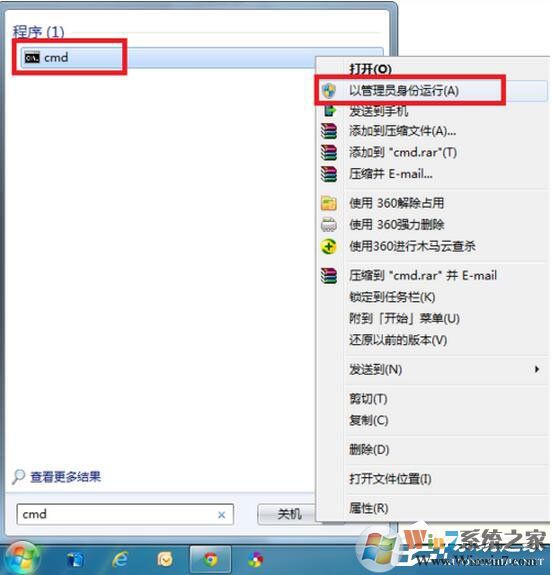
3、調出命令提示符!在命令提示符輸入Sfc/?后回車,如下圖所示!對話框將提示你所有的修復命令!
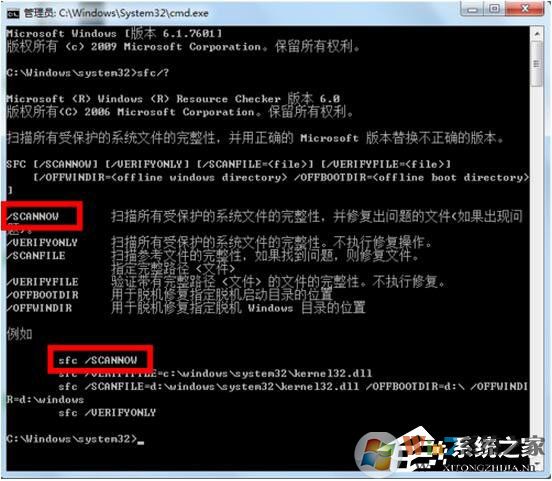
4、在提示符后面輸入Sfc /Scannow回車,執行掃描系統文件并自動修復!等待修復完成即可!整個掃描過程持續時間大概10分鐘。www.56bk.cn
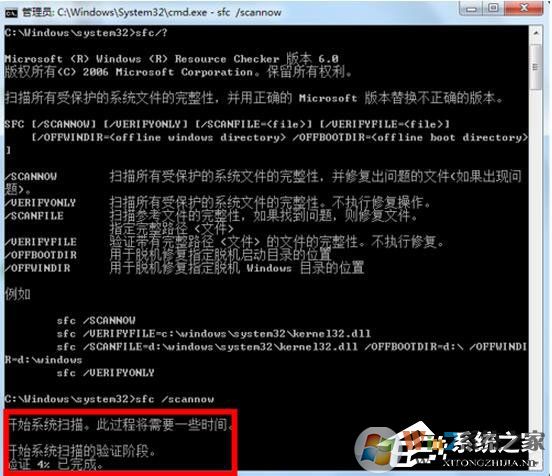
5、掃描結果會詳細列出問題點,以及修復記錄如下圖所示!小編剛重裝系統,未發現任何異常!
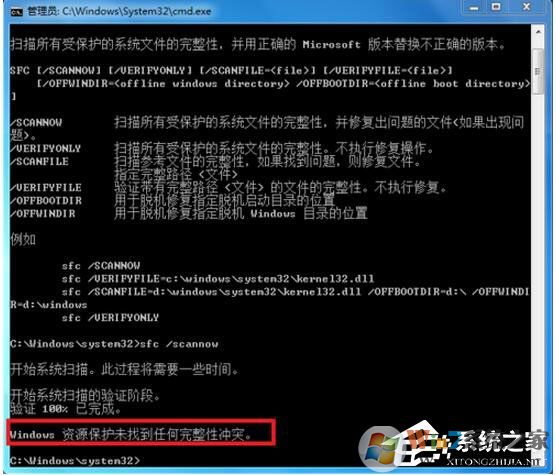
6、我們還以對系統的參考文件進行掃描和自動修復!只要在命令框輸入Sfc /Scanfile回車即可!
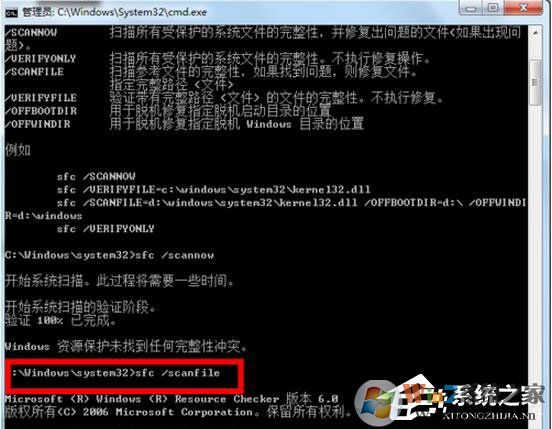
方法二:使用自帶的高級啟動修復
(Windows7高級啟動選項)
開機時按F8鍵,進入Windows7高級啟動選項,這和WindowsXP的安全模式比較,多了第一項的“修復計算機”和后面的“禁用系統失效時自動重啟”,“禁用驅動程序簽名強制”三項,而“修復計算機”就是Windows7系統光盤啟動修復選項全部功能。
方法三:覆蓋安裝修復Win7系統
最簡單有效的方式就是在原有系統環境下選擇“升級”安裝現有系統。“升級”安裝之所以被打上引號,是因為僅借助其來修復系統,并不是真的升級。
以目前比較常見的Windows7為例,這種安裝方式就是放入安裝盤(包括系統光盤和專門制作的系統U盤)或者用“軟媒虛擬光驅”加載系統鏡像后,選擇“升級”安裝的方式修復系統。這種方式簡單而且安全,缺點是比較耗時。如果您不是太著急的話,推薦使用這種方式。

方法四、系統還原
一般來說只要開啟了系統保護功能,那么會自動創建還原點,出現問題時就可以使用還原來修復系統,打開系統屬性——系統保護中,點擊“系統還原”按鈕,選擇要還原的時間點就可以了。
最后要注意的是:系統還原并不是為了備份個人資料,是無法恢復已刪除文件的www.56bk.cn
如果當前系統已經無法進入,那么可以開機按F8進入安全模式,在安全模式下進行系統還原。操作方法和上述一致。

最后一種方法:重裝系統
重裝系統一般作為最后選項,當然如果你的電腦沒有任何重要數據,小編推薦重裝為第一選項~因為實在 很快、很方便,
具體可以參考:電腦怎么重裝系統?電腦重裝系統教程(三種最簡單實用重裝方法)
以上就是系統修復方法大全了,大家可以根據自己的情況來選擇修復方式。